|
|
|
|
 【国内正規代理店版】Raspberry Pi 4 Model B/4GB OKdo版【技適マーク付】 ASIN: B07TC2BK1X 4GBモデル KSY = 日本国内正規代理店 |
 Raspberry Pi4 ModelB 4GB ラズベリーパイ4 ベーシックセット(Pi4本体・クリアケース・5V/3A電源アダプタ・ヒートシンク) ASIN: B0833KSD2S 4GBモデル 【商品の構成】 Raspberry Pi 4 4G Model B USB電源アダプター 5V/3A 1.0m Type C コネクタ 3分割タイプクリアケース ヒートシンク3種 |
 LABISTS Raspberry Pi 4 Model B 4GB RAM MicroSDHCカード32G/NOOBSシステムプリインストール/カードリーダ /5.1V/3A Type-C スイッチ付電源/MicroHDMI-to-HDMIケーブルライン/三つヒートシンク/簡単に取り付けケース/日本語取扱説明書/24ヶ月保証 ASIN: B07ZNTX1R5 4GBモデル セット |
 Kuman IPS 178°全視角タッチパネル 7インチ 1024*600解像度 HDMI モニター ラズパイ 液晶 Kuman Raspberry Pi用ディスプレイ 小型モニター ラズベリーパイ Raspberry Pi 4 B 3B+ A A+ B B+ 2B 3Bに対応 Banana Pi Windows 10 8 7 ASIN: B07L3QCYNQ HDMI接続 7インチ、1024×600 タッチパネル機能付き |
| Debian | コードネーム | 年月 | 備考 | (参考)Ubuntuでの該当名称 |
| Debian 11 | Bullseye | 2021/08/14~ | 2021/11からラズパイにリリース | Focal Fossa 20.04 LTS ? |
| Debian 10 | Buster | 2019/06/20~ | 2019/06からラズパイ4対応 | Bionic 18.04 LTS |
| Debian 9 | Stretch | 2017/08/16~ | 2018/03からラズパイ3B+対応 | Xenial 16.04 LTS |
| Debian 8 | Jessie | 2015~ | 2016/02からラズパイ3対応 | Trusty 14.04 LTS |
| Debian 7 | Wheezy | 2013~2016 | ||
| Debian 6.0 | Squeeze | 2011~2014 | ||
| Debian GNU/Linux 5.0 | Lenny | 2009~2012 |
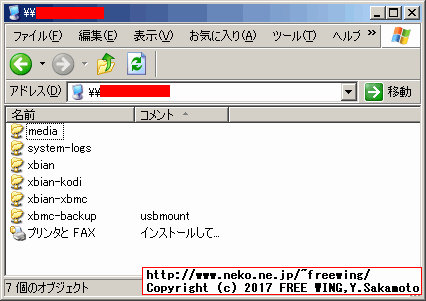


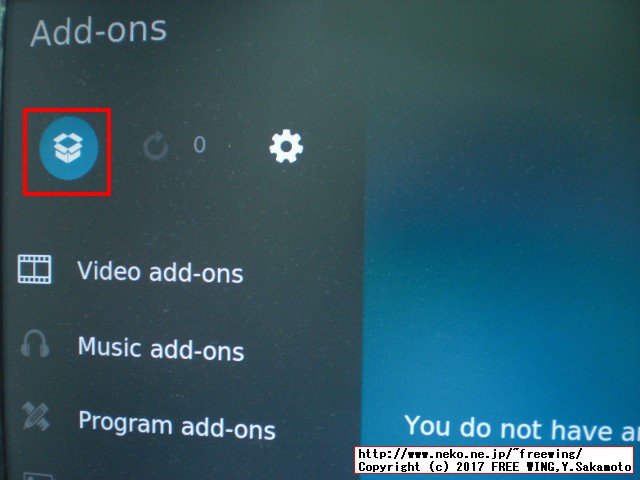
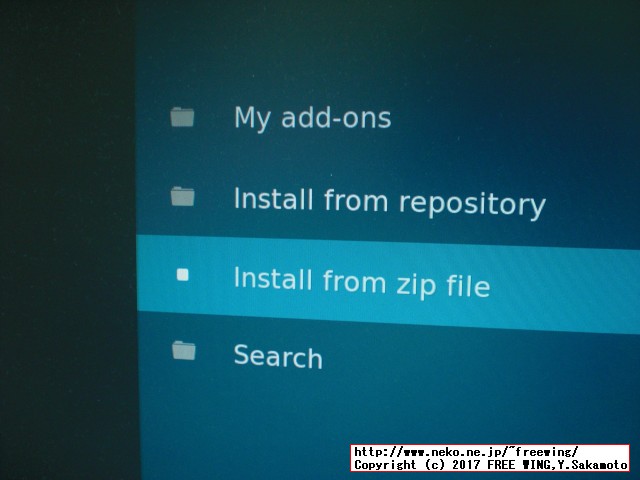
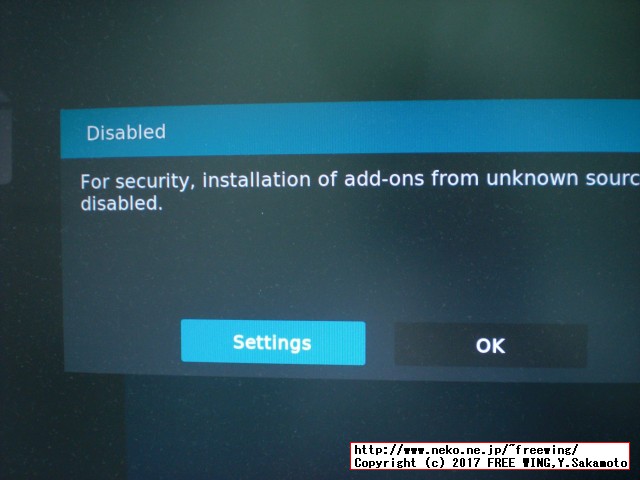
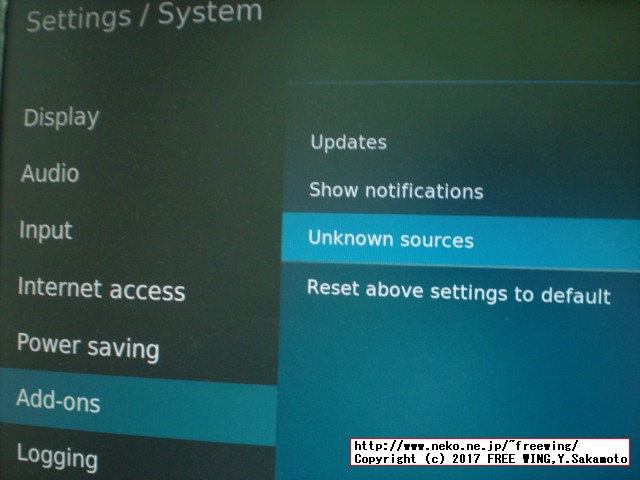
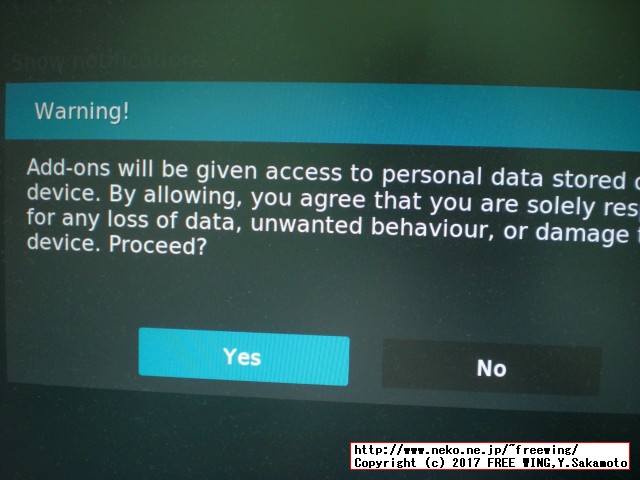
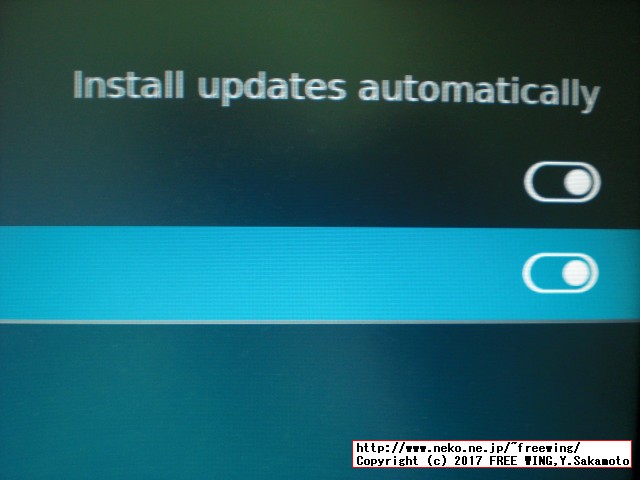
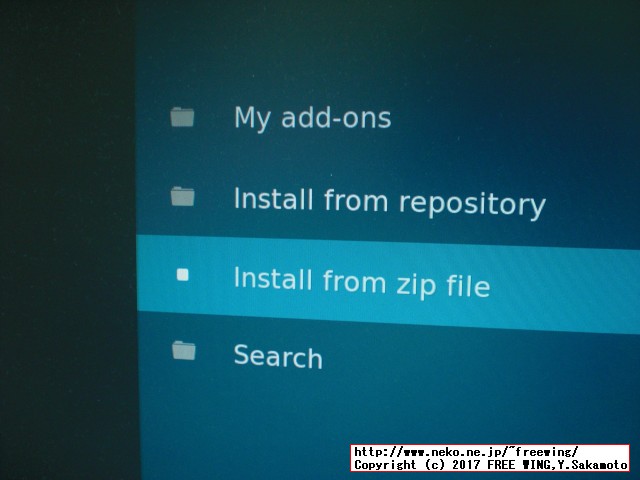
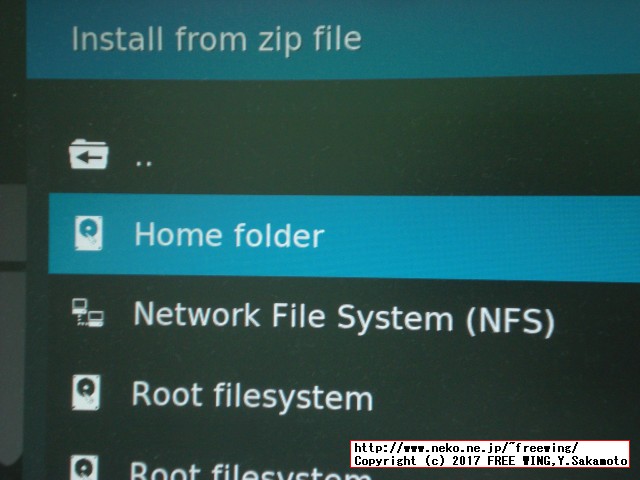
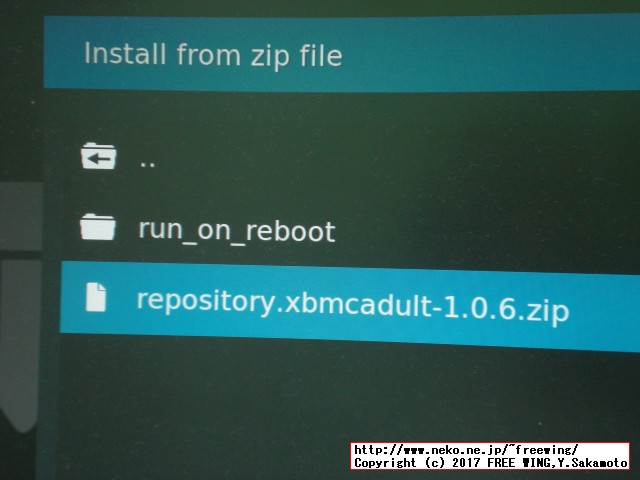
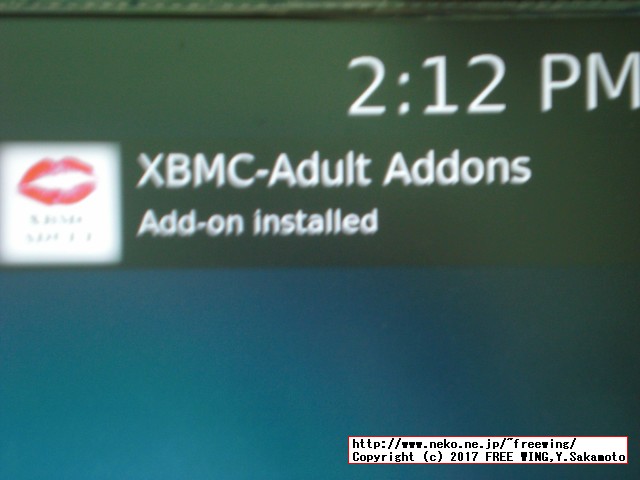

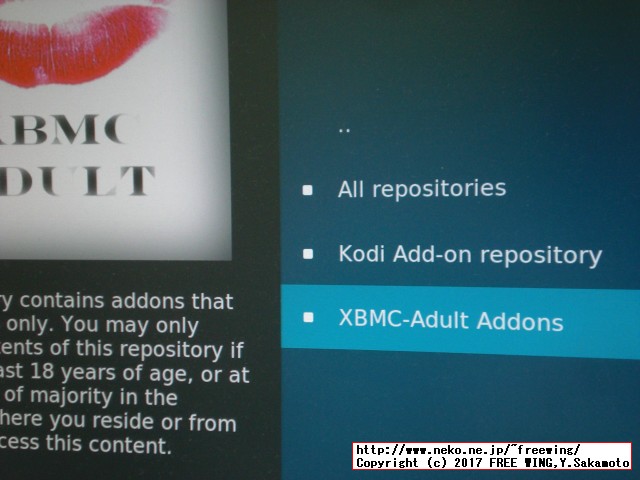
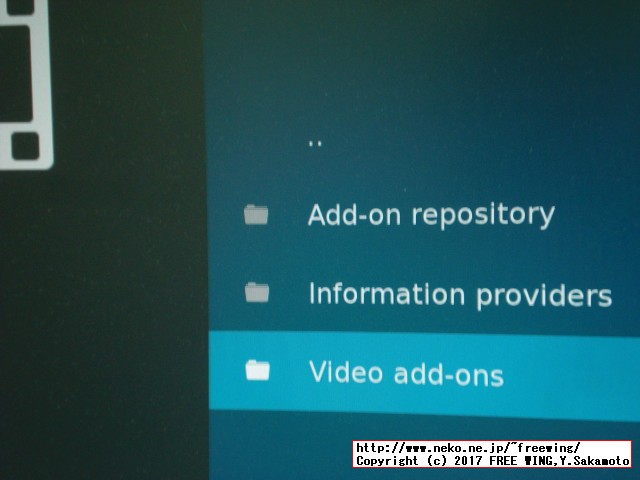
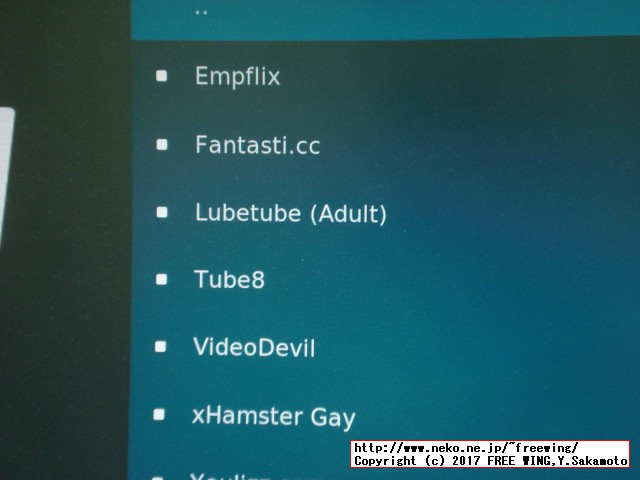
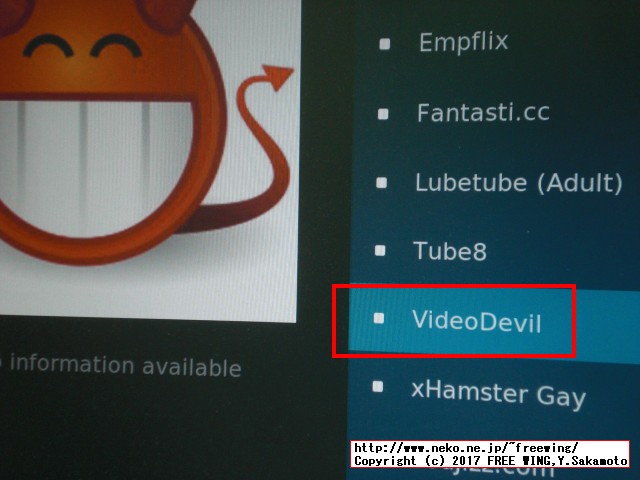
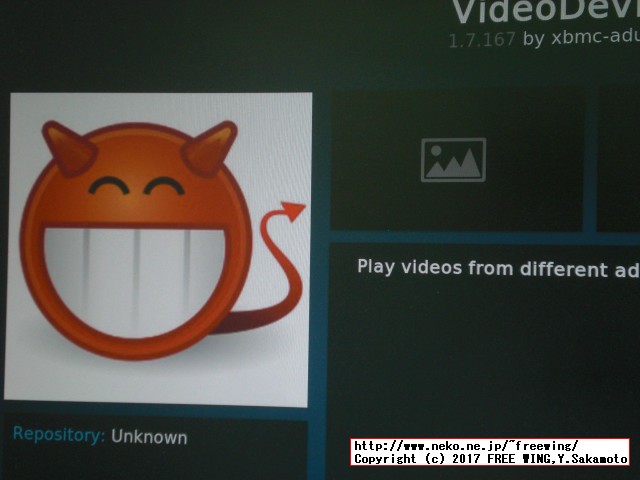
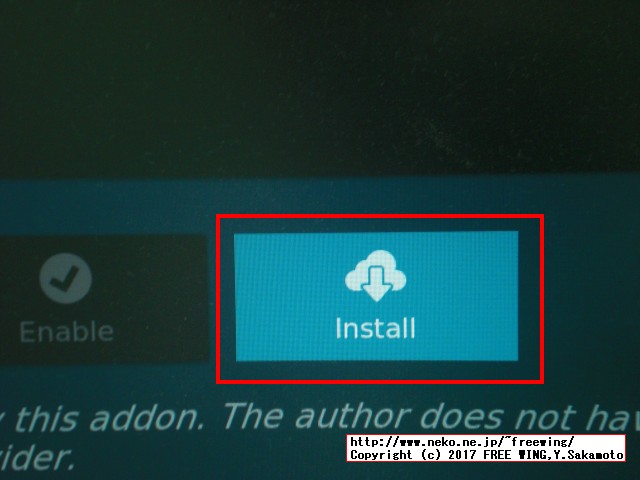
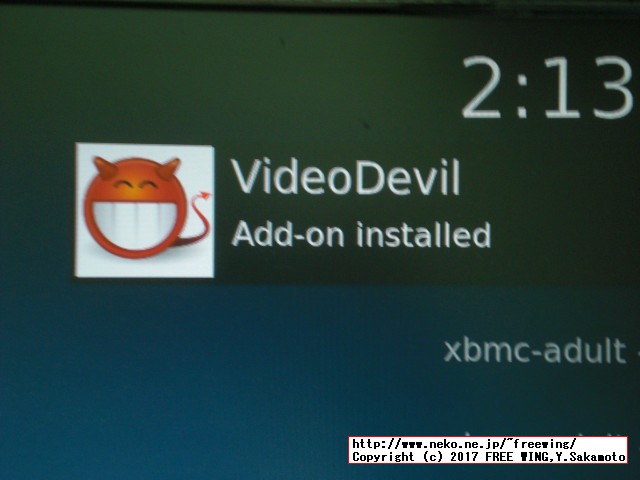
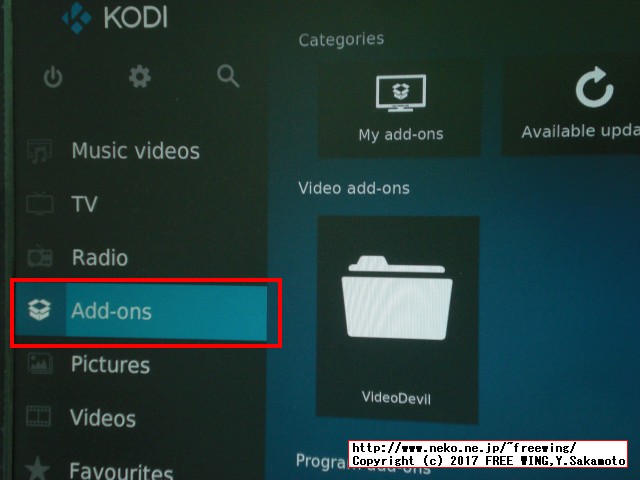
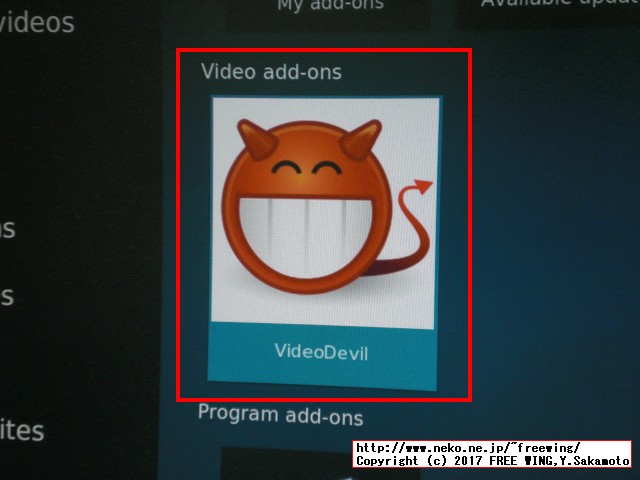
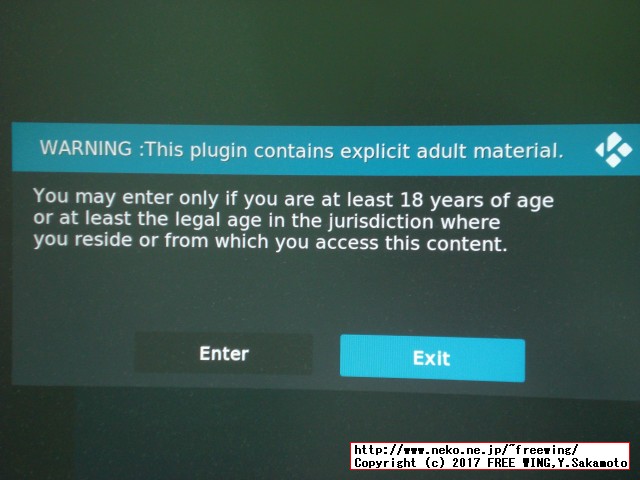
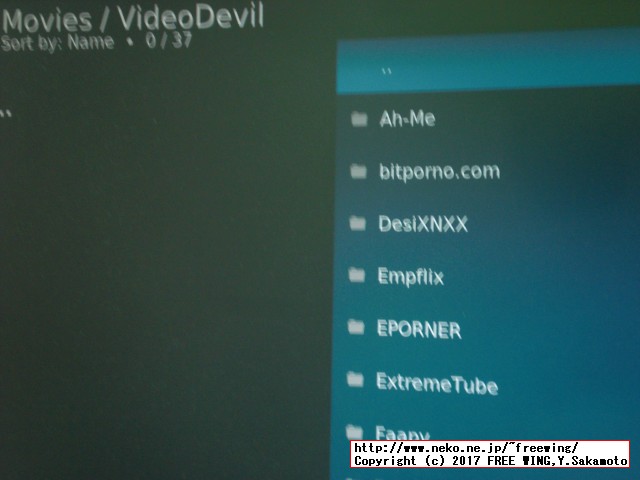

cd wget https://github.com/xbmc-adult/xbmc-adult/raw/ghmaster/repository.xbmcadult/repository.xbmcadult-1.0.6.zip
cd wget https://github.com/xbmc-now/japanese-xbmc-addons/raw/master/repo/repository.japanese/repository.japanese-1.0.0.zip